Android 工具类 SharedPreferences 封装
Posted
tags:
篇首语:本文由小常识网(cha138.com)小编为大家整理,主要介绍了Android 工具类 SharedPreferences 封装相关的知识,希望对你有一定的参考价值。
SharedPreferences 是 android 数据存储方式中的一种,特别适合用来存储少量的、格式简单的数据,比如应用程序的各种配置信息,如是否打开音效,是否开启震动等等。
SharedPreferences 存储数据的位置和格式
SharedPreferences 将数据以键值对的形式,存储在 /data/data/<package name>/shared_prefs 目录下面,以 XML 的格式保存,该 XML 文件的根元素是 <map.../>,该元素里每个子元素代表一个 key-value 对。
获取 SharedPreferences 的三种方式
要想使用 SharedPreferences,首先需要得到 SharedPreferences 对象。SharedPreferences 本身是一个接口,因此程序无法直接创建 SharedPreferences 的对象,Android 提供了三种获取 SharedPreferences 对象的方法。
1、Context 类的 getSharedPreferences(String name, int mode) 方法
第一个参数用于指定 SharedPreferences 的文件名,第二个参数用于指定操作模式,传入 MODE_PRIVATE 或者 0 即可,表示只有当前应用程序可以操作SharedPreferences 文件。
2、Activity 类的 getPreferences(int mode) 方法
该方法的只接受一个参数,用于指定操作模式,和上面的方法一样。SharedPreferences 文件名以当前 Activity 的类名命名。该文件属于当前Activity私有的,只有当前Activity 可以操作。
3、PreferenceManager 类的 getDefaultSharedPreferences(Context context) 方法
这是一个静态方法,接受一个 Context 参数,以当前应用程序的报名作为前缀来命名 SharedPreferences 文件,整个应用程序可以操作。
SharedPreferences 访问数据
SharedPreferences 中的方法
得到 SharedPreferences 对象之后,则可以对数据进行读的操作。SharedPreferences 中提供的公共方法中的 getXXX 方法,即为读数据,比如
getInt(String key, int defValue) 就是读取一个 int 型数据,传入第一个参数为存储数据的 key ,第二个参数为默认值,当 key 不存在的时候,会返回该默认值。
getAll() 方法,会返回 SharedPreferences 中所有的键值对。
contains(String key) 用来判断 SharedPreferences 所有键值对中是否包含键为 key 的键值对。
另外 SharedPreferences 中还有一个内部接口,SharedPreferences.OnSharedPreferenceChangeListener ,用来声明一个回调,当某个 SharedPreferences 改变时会回调该方 法。SharedPreferences 提供了 registerOnSharedPreferenceChangeListener(SharedPreferences.OnSharedPreferenceChangeListener listener) 和 unregisterOnSharedPreferenceChangeListener(OnSharedPreferenceChangeListener listener) 分别来注册和取消注册该回调。
SharedPreferences.Editor 中的方法
SharedPreferences 中还有一个方法 edit(),返回 SharedPreferences 的另一个内部接口 SharedPreferences.Editor 对象,该接口提供了诸如 putXXX 方法,很容易猜到是写 入数据的。同样拿 putInt(String key, int value) 来说,即往 SharedPreferences 文件中写入一个键值对。值得一提的是,调用 putXXX 方法后,还必须调用 commit() 或者apply() 方法,才能真正写入数据,这点很容易忘记(本人学习Android时曾踩过坑)。
clear() 方法,清空 SharedPreferences 中的所有键值对。
remove(String key) 方法,移除键为 key 的键值对,调用此方法后,需调用 commit 方法才能生效。
最后还有两个方法, void apply() 和 boolean commit(),它们都是真正提交某次修改的。这里主要说说这两个方法的区别:
-
-
- 从我上面写出的两个方法可以看出,apply 方法没有返回值,apply方法不会提示任何失败的提示。 commit 方法有返回值,表明修改是否提交成功。
- 从用法上来说,调用 putXXX 方法之后,调用 apply 或者 commit 方法都可以提交,而调用 remove(String key) 方法之后,需调用 commit 方法提交。
- 从本质上来说,apply是将修改数据原子提交到内存, 而后异步真正提交到硬件磁盘, 而commit是同步的提交到硬件磁盘,因此,在多个并发的提交commit的时候,他们会等待正在处理的commit保存到磁盘后在操作,从而降低了效率。而apply只是原子的提交到内容,后面有调用apply的函数的将会直接覆盖前面的内存数据,这样从一定程度上提高了很多效率。
-
由于在一个进程中,sharedPreference是单实例,一般不会出现并发冲突,如果对提交的结果不关心的话,建议使用apply,当然需要确保提交成功且有后续操作的话,还是需要用 commit的。下面写一个简单例子,布局文具如下:
<?xml version="1.0" encoding="utf-8"?>
<LinearLayout xmlns:android="http://schemas.android.com/apk/res/android"
xmlns:tools="http://schemas.android.com/tools"
android:layout_width="match_parent"
android:layout_height="match_parent"
android:paddingBottom="@dimen/activity_vertical_margin"
android:paddingLeft="@dimen/activity_horizontal_margin"
android:paddingRight="@dimen/activity_horizontal_margin"
android:paddingTop="@dimen/activity_vertical_margin"
android:orientation="vertical"
tools:context="com.example.joy.sptest.MainActivity">
<TextView
android:id="@+id/tv_show"
android:layout_marginTop="20dp"
android:layout_width="wrap_content"
android:layout_height="wrap_content"
android:layout_gravity="center_horizontal"
android:text="Hello World!" />
<Button
android:id="@+id/btn_write"
android:layout_marginTop="10dp"
android:layout_gravity="center_horizontal"
android:layout_width="wrap_content"
android:layout_height="wrap_content"
android:onClick="onClick"
android:text="写入数据"/>
<Button
android:id="@+id/btn_read"
android:layout_marginTop="10dp"
android:layout_gravity="center_horizontal"
android:layout_width="wrap_content"
android:layout_height="wrap_content"
android:onClick="onClick"
android:text="读取数据"/>
<Button
android:id="@+id/btn_modify"
android:layout_marginTop="10dp"
android:layout_gravity="center_horizontal"
android:layout_width="wrap_content"
android:layout_height="wrap_content"
android:onClick="onClick"
android:text="修改数据"/>
</LinearLayout>
程序代码如下:
package com.example.joy.sptest;
import android.content.SharedPreferences;
import android.preference.PreferenceManager;
import android.support.v7.app.AppCompatActivity;
import android.os.Bundle;
import android.view.View;
import android.widget.TextView;
import android.widget.Toast;
public class MainActivity extends AppCompatActivity {
private TextView tvShow;
private SharedPreferences sp;
private SharedPreferences.Editor editor;
@Override
protected void onCreate(Bundle savedInstanceState) {
super.onCreate(savedInstanceState);
setContentView(R.layout.activity_main);
tvShow = (TextView) findViewById(R.id.tv_show);
}
public void onClick(View v) {
sp = PreferenceManager.getDefaultSharedPreferences(MainActivity.this);
switch (v.getId()) {
case R.id.btn_write:
editor = sp.edit();
editor.putString("name", "zhangsan");
editor.putInt("age", 18);
if (editor.commit()) {
Toast.makeText(MainActivity.this, "提交成功!", Toast.LENGTH_SHORT).show();
} else {
Toast.makeText(MainActivity.this, "提交失败!", Toast.LENGTH_SHORT).show();
}
break;
case R.id.btn_read:
String name = sp.getString("name", "小明");
int age = sp.getInt("age", 0);
tvShow.setText("学生姓名:" + name + " 学生年龄:" + age);
break;
case R.id.btn_modify:
editor = sp.edit();
editor.putString("name", "张三");
if (editor.commit()) {
Toast.makeText(MainActivity.this, "提交成功!", Toast.LENGTH_SHORT).show();
} else {
Toast.makeText(MainActivity.this, "提交失败!", Toast.LENGTH_SHORT).show();
}
break;
}
}
}
一个TextView,一开始运行会显示默认的 “Hello World!”,下面有三个button,点击写入数据,调用SharedPreferences,写入数据,点击读取数据,会从 SharedPreferences中读取数据,并显示在 textview 上,点击修改数据,则再次写入相同的 key ,替换掉之前的 value。程序运行结果如下:
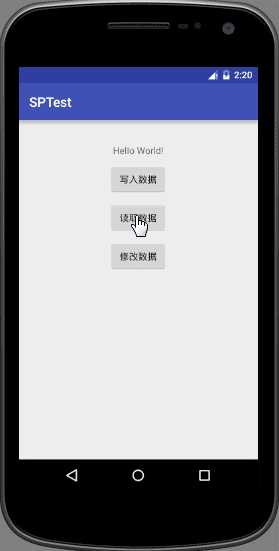
程序运行textview显示默认的“Hello World!”,点击读取数据,因为找不到 key ,所以返回指定的默认值,点击写入数据,写入姓名"zhangsan",年龄“18”。点击修改数据,将姓名 改为“张三”。
通过DDMS文件可以查看,
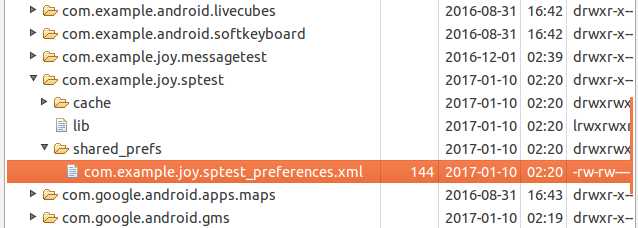
在 data/data/com.example.joy.sptest/shared_prefs 目录下面生成了一个 XML 文件:com.example.joy.sptest_preferences.xml。导出该文件,打开可以看到内容如下:
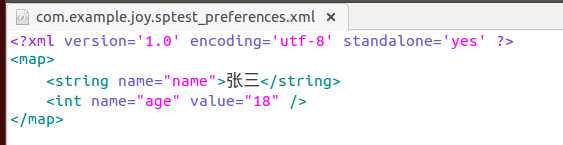
最后贴出我自己封装后常用的读写 SharedPreferences 的方法:
public static void putSharedPreferences(Context context, String key, Object value) {
String type = value.getClass().getSimpleName();
SharedPreferences sharedPreferences = PreferenceManager.getDefaultSharedPreferences(context);
SharedPreferences.Editor editor = sharedPreferences.edit();
if ("Integer".equals(type)) {
editor.putInt(key, (Integer) value);
} else if ("Boolean".equals(type)) {
editor.putBoolean(key, (Boolean) value);
} else if ("String".equals(type)) {
editor.putString(key, (String) value);
} else if ("Float".equals(type)) {
editor.putFloat(key, (Float) value);
} else if ("Long".equals(type)) {
editor.putLong(key, (Long) value);
}
editor.commit();
}
public static Object getSharedPreferences(Context context, String key, Object defValue) {
String type = defValue.getClass().getSimpleName();
SharedPreferences sharedPreferences = PreferenceManager.getDefaultSharedPreferences(context);
//defValue为为默认值,如果当前获取不到数据就返回它
if ("Integer".equals(type)) {
return sharedPreferences.getInt(key, (Integer) defValue);
} else if ("Boolean".equals(type)) {
return sharedPreferences.getBoolean(key, (Boolean) defValue);
} else if ("String".equals(type)) {
return sharedPreferences.getString(key, (String) defValue);
} else if ("Float".equals(type)) {
return sharedPreferences.getFloat(key, (Float) defValue);
} else if ("Long".equals(type)) {
return sharedPreferences.getLong(key, (Long) defValue);
}
return null;
}
以上是关于Android 工具类 SharedPreferences 封装的主要内容,如果未能解决你的问题,请参考以下文章
